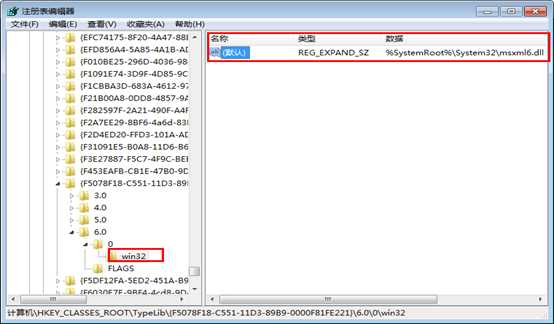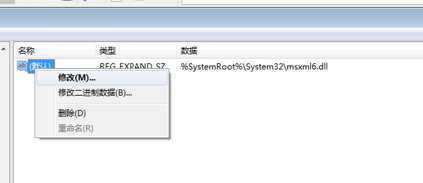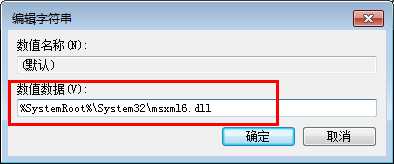l 操作环境:win7 64位操作系统
l 问题描述:在客户现场安装office 2010,发现系统已自带office 2007简装版,无Access需将其卸载,在开始菜单中找到卸载工具,卸载完成后安装office 2010 64位时提示如下图所示错误。
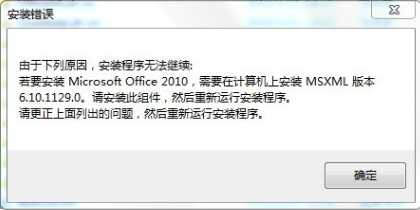
l 解决过程:卸载office 2007时可能将该组件一并卸除掉,需重新下载安装。
1) 在微软官网上下载到该组件,与操作系统位数有关,下载msxml6_x64.msi,安装后重新测试安装office 2010 64位,仍然提示错误。
2) 用WIN+R键组合呼出运行,在“运行”里输入regsvr32 /u msxml6.dll,然后确定。再次在“运行”里输入regsvr32 msxml6.dll,然后确定。再尝试一下安装,看能不能成功,不能的话继续下面的步骤。
3) 打开注册表,依次打开路径,直到找到HKEY_CLASSES_ROOT\\TypeLib\\{F5078F18-C551-11D3-89B9-0000F81FE221}\\6.0\\0\\win32。若注册表{F5078F18-C551-11D3-89B9-0000F81FE221}项下无6.0文件夹,则新建记事本将如下内容复制进去,将文本格式改成以*.reg结尾,如下图所示。保存文本后双击该文件,将该信息添加到注册表中。
Windows Registry Editor Version 5.00
[HKEY_CLASSES_ROOT\\TypeLib\\{F5078F18-C551-11D3-89B9-0000F81FE221}\\6.0]@="Microsoft XML, v6.0"
[HKEY_CLASSES_ROOT\\TypeLib\\{F5078F18-C551-11D3-89B9-0000F81FE221}\\6.0\\0]@=""
[HKEY_CLASSES_ROOT\\TypeLib\\{F5078F18-C551-11D3-89B9-0000F81FE221}\\6.0\\0\\win32]@="C:\\\\Windows\\\\System32\\\\msxml6.dll"
[HKEY_CLASSES_ROOT\\TypeLib\\{F5078F18-C551-11D3-89B9-0000F81FE221}\\6.0\\FLAGS]@="0"
[HKEY_CLASSES_ROOT\\TypeLib\\{F5078F18-C551-11D3-89B9-0000F81FE221}\\6.0\\HELPDIR]@="C:\\\\Windows\\\\System32\\"
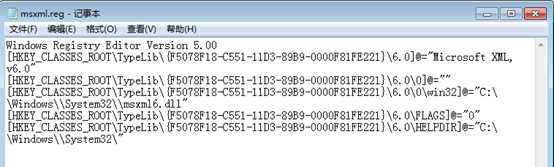
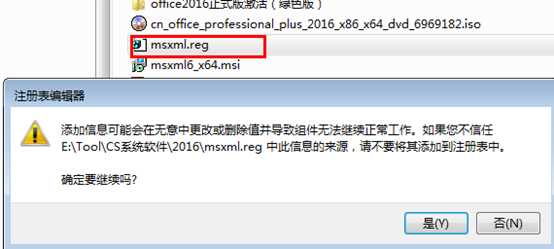
4) 再次在注册表中查看,HKEY_CLASSES_ROOT\\TypeLib\\{F5078F18-C551-11D3-89B9-0000F81FE221}\\6.0\\0\\win32路径下是否存在,选中win32文件夹,在右侧查看,值是否与下图相符,若数据位置为空,则在右侧选中行,鼠标右键点击,修改值,将msxml6.0路径复制进去。再次测试安装程序,安装成功。